VM에 설치된 소프트웨어 검색
이 자습서에서는 Azure Automation 변경 내용 추적 및 인벤토리 기능을 사용하여 사용자 환경에 설치된 소프트웨어를 확인하는 방법에 대해 알아봅니다. 컴퓨터의 소프트웨어, 파일, Linux 디먼, Windows 서비스 및 Windows 레지스트리 키에 대한 인벤토리를 수집하고 볼 수 있습니다. 컴퓨터 구성을 추적하면 환경 전체에서 작동 문제를 정확히 식별하고 컴퓨터의 상태를 더 잘 파악할 수 있습니다.
이 자습서에서는 다음을 하는 방법을 알아볼 수 있습니다.
- 변경 내용 추적 및 인벤토리 사용
- Azure VM 사용
- 비 Azure VM 사용
- 설치된 소프트웨어 보기
- 설치된 소프트웨어에 대한 인벤토리 로그 검색
필수 조건
이 자습서를 완전히 학습하려면 다음이 필요합니다.
- Azure 구독 구독이 아직 없는 경우 MSDN 구독자 혜택을 활성화하거나 체험 계정에 가입할 수 있습니다.
- 감시자, 작업 Runbook 및 Watcher 태스크를 보관할 Automation 계정
- 기능에 사용할 수 있는 가상 머신
Azure에 로그인
Azure Portal에 로그인합니다.
변경 내용 추적 및 인벤토리 사용
먼저 이 자습서에 대한 변경 내용 추적 및 인벤토리를 사용하도록 설정해야 합니다. 이전에 이 기능을 사용하도록 설정한 경우에는 이 단계가 필요하지 않습니다.
참고 항목
필드가 회색으로 표시되면 해당 VM에 다른 자동화 기능을 사용하도록 설정하고 동일한 작업 영역과 Automation 계정을 사용해야 합니다.
Automation 계정으로 이동하고, 구성 관리 아래에서 인벤토리 또는 변경 내용 추적을 선택합니다.
Log Analytics 작업 영역을 선택합니다. 이 작업 영역은 변경 내용 추적 및 인벤토리 같은 기능에 의해 생성된 데이터를 수집합니다. 이 작업 영역은 여러 원본의 데이터를 검토 및 분석하는 단일 위치를 제공합니다.
참고 항목
이 문서는 Log Analytics 대신 Azure Monitor 로그라는 용어를 사용하도록 최근에 업데이트되었습니다. 로그 데이터는 여전히 Log Analytics 작업 영역에 저장되며 동일한 Log Analytics 서비스에 의해 계속 수집 및 분석됩니다. Azure Monitor에서 로그의 역할을 보다 잘 반영하기 위해 용어를 업데이트하고 있습니다. 자세한 내용은 Azure Monitor 용어 변경을 참조하세요.
업그레이드할 Automation 계정을 선택합니다.
배포 위치를 구성합니다.
사용을 클릭하여 VM용 기능을 배포합니다.
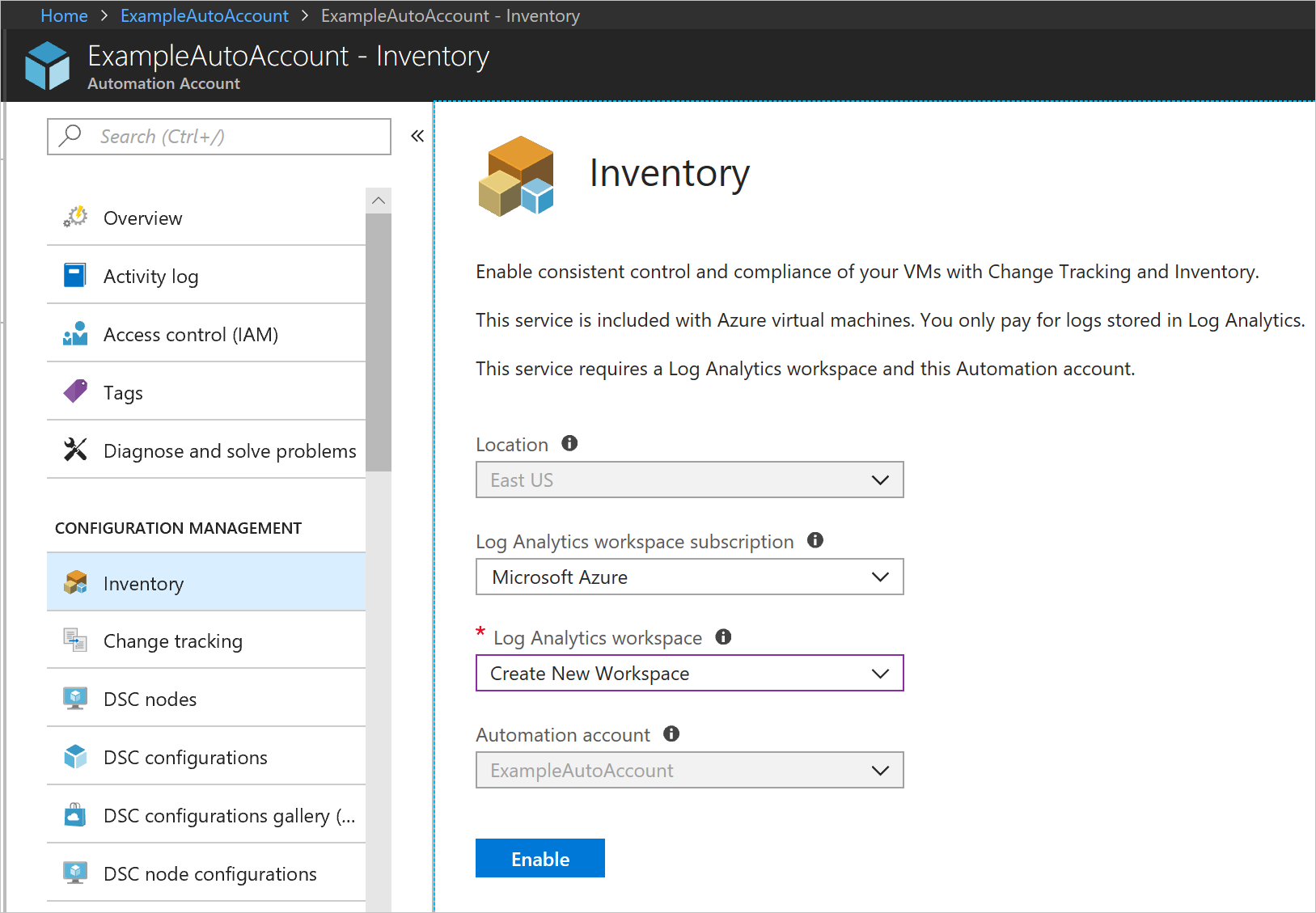
설정 중에 VM은 Windows용 Log Analytics 에이전트와 Hybrid Runbook Worker를 사용하여 프로비저닝됩니다. 변경 내용 추적 및 인벤토리가 사용하도록 설정되는 데 최대 15분이 소요될 수 있습니다. 이 시간 동안에는 브라우저 창을 닫으면 안됩니다.
기능을 사용하도록 설정한 후 설치된 소프트웨어에 대한 정보 및 VM에 대한 변경 내용이 Azure Monitor 로그로 이동합니다. 이 데이터를 분석에 사용할 수 있게 되는 데 30분에서 6시간까지 걸릴 수 있습니다.
변경 내용 추적 및 인벤토리에 Azure VM 추가
Automation 계정의 구성 관리 아래에서 인벤토리 또는 변경 내용 추적으로 이동합니다.
+ Azure VM 추가를 선택합니다.
VM 목록에서 VM을 선택합니다.
VM에서 변경 내용 추적 및 인벤토리를 사용하도록 설정하려면 사용을 클릭합니다. Windows용 Log Analytics 에이전트는 VM에 배포되고 Log Analytics 작업 영역과 통신하도록 VM을 구성합니다. 설정 작업은 몇 분 정도 걸릴 수 있습니다.
이때 원하는 경우 목록에서 새 VM을 선택하여 기능을 사용하도록 설정할 수 있습니다.
변경 내용 추적 및 인벤토리에 비 Azure 머신 추가
기능에 비 Azure 머신을 사용하도록 설정하려면 다음을 수행합니다.
운영 체제에 따라 Windows용 Log Analytics 에이전트 또는 Linux용 Log Analytics 에이전트를 설치합니다.
Automation 계정으로 이동하고, 구성 관리 아래에서 인벤토리 또는 변경 내용 추적으로 이동합니다.
머신 관리를 클릭합니다. 변경 내용 추적 및 인벤토리가 활성화되지 않은 Log Analytics 작업 영역에 보고하는 머신의 목록이 표시됩니다. 사용자 환경에 적합한 옵션을 선택합니다.
- 사용 가능한 모든 머신에서 사용하도록 설정 - 이 옵션은 이 시점에 Log Analytics 작업 영역에 보고하는 모든 머신에서 이 기능을 사용하도록 설정합니다.
- 사용 가능한 모든 머신 및 이후 머신에서 사용하도록 설정 - 이 옵션은 Log Analytics 작업 영역에 보고하는 모든 머신과 이후에 작업 영역에 추가되는 향후 모든 머신에서 이 기능을 사용하도록 설정합니다.
- 선택한 머신에서 사용하도록 설정 - 이 옵션은 선택한 머신에서만 기능을 사용하도록 설정합니다.
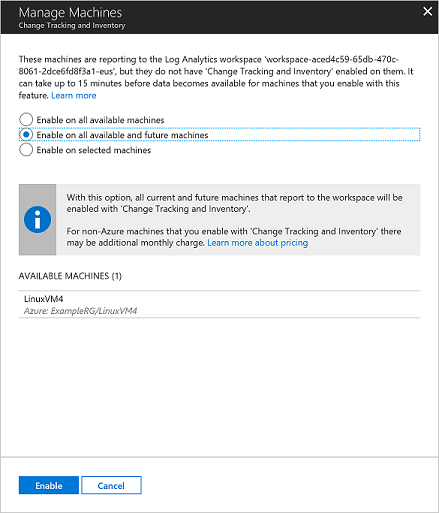
설치된 소프트웨어 보기
변경 내용 추적 및 인벤토리 기능이 사용하도록 설정되면 인벤토리 페이지에서 결과를 볼 수 있습니다.
Automation 계정에서 Configuration Management 아래의 인벤토리를 선택합니다.
인벤토리 페이지에서 소프트웨어 탭을 클릭합니다.
검색된 소프트웨어를 나열하는 테이블을 확인하세요. 소프트웨어는 소프트웨어 이름 및 버전별로 그룹화됩니다. 각 소프트웨어 레코드에 대한 높은 수준의 자세한 정보는 이 테이블에서 볼 수 있습니다. 이러한 세부 정보에는 소프트웨어 이름, 버전, 게시자, 마지막으로 새로 고친 시간(그룹의 컴퓨터에서 보고한 최근의 새로 고침 시간) 및 컴퓨터(해당 소프트웨어가 있는 컴퓨터의 수)가 포함됩니다.
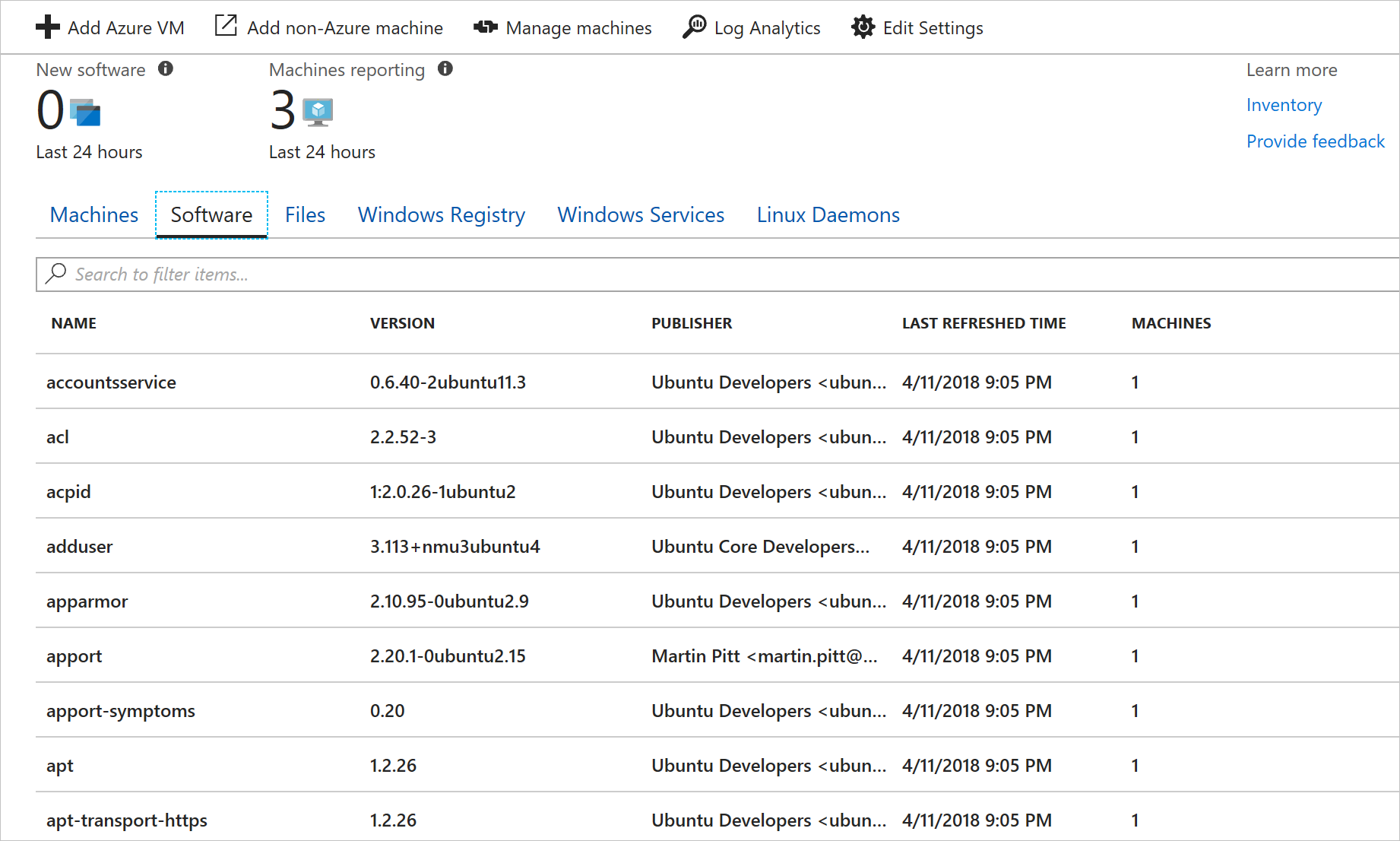
소프트웨어 레코드의 속성 및 해당 소프트웨어가 있는 컴퓨터의 이름을 보려면 행을 클릭합니다.
특정 소프트웨어 또는 소프트웨어 그룹을 찾으려면 소프트웨어 목록 바로 위에 있는 텍스트 상자에서 검색할 수 있습니다. 필터를 사용하면 소프트웨어 이름, 버전 또는 게시자를 기반으로 하여 검색할 수 있습니다. 예를 들어 Contoso를 검색하면 Contoso가 포함된 이름, 게시자 또는 버전이 있는 모든 소프트웨어가 반환됩니다.
설치된 소프트웨어에 대한 인벤토리 로그 검색
변경 내용 추적 및 인벤토리에서 Azure Monitor 로그로 전송되는 로그 데이터를 생성합니다. 쿼리를 실행하여 로그를 검색하려면 인벤토리 페이지 상단에 있는 Log Analytics를 선택합니다. 인벤토리 데이터는 ConfigurationData 형식 아래에 저장됩니다.
다음 예시 Log Analytics 쿼리는 게시자의 인벤토리 결과를 Microsoft Corporation에 반환합니다.
ConfigurationData
| where ConfigDataType == "Software"
| where Publisher == "Microsoft Corporation"
| summarize arg_max(TimeGenerated, *) by SoftwareName, Computer
Azure Monitor 로그에서 로그 파일을 실행하고 검색하는 방법에 대한 자세한 내용은 Azure Monitor 로그를 참조하세요.
단일 머신에 대한 소프트웨어 인벤토리 보기
단일 머신에 대한 소프트웨어 인벤토리를 보려면 Azure VM 리소스 페이지에서 인벤토리에 액세스하거나 Azure Monitor 로그를 사용하여 해당 머신으로 필터링할 수 있습니다. 다음 Log Analytics 쿼리 예제에서는 ContosoVM이라는 머신의 소프트웨어 목록을 반환합니다.
ConfigurationData
| where ConfigDataType == "Software"
| summarize arg_max(TimeGenerated, *) by SoftwareName, CurrentVersion
| where Computer =="ContosoVM"
| render table
| summarize by Publisher, SoftwareName
다음 단계
이 자습서에서는 소프트웨어 인벤토리를 보는 방법을 알아보았습니다.
- 변경 내용 추적 및 인벤토리 사용
- Azure VM 사용
- 비 Azure VM 사용
- 설치된 소프트웨어 보기
- 설치된 소프트웨어에 대한 인벤토리 로그 검색
자세히 알아보려면 변경 내용 추적 및 인벤토리 기능에 대한 개요로 이동하세요.